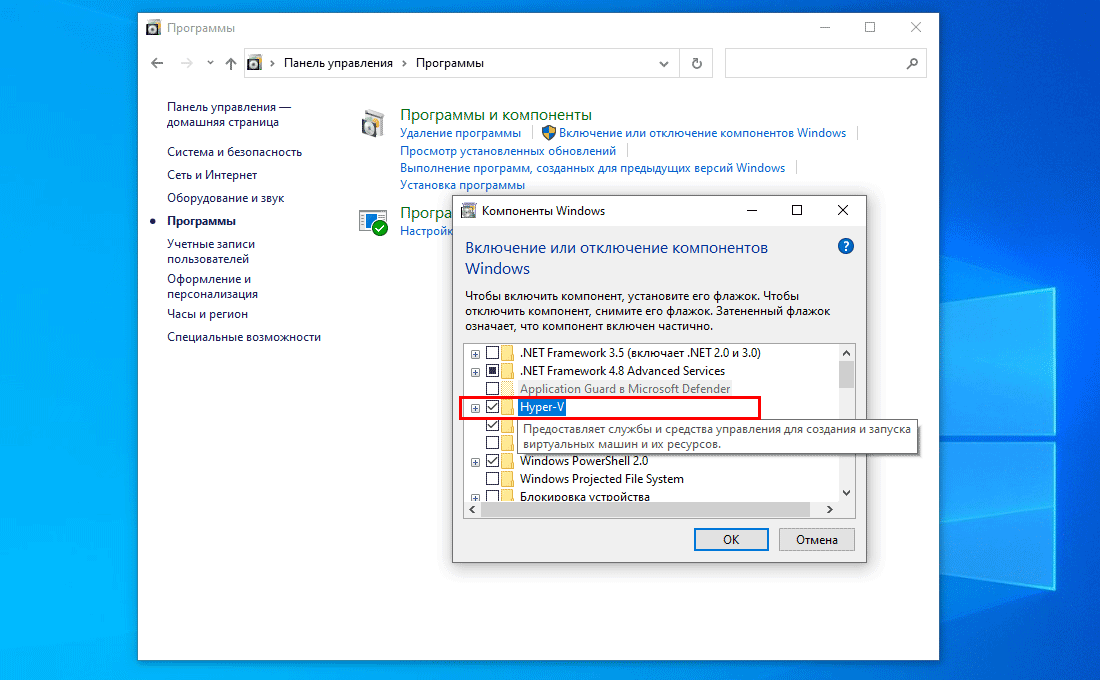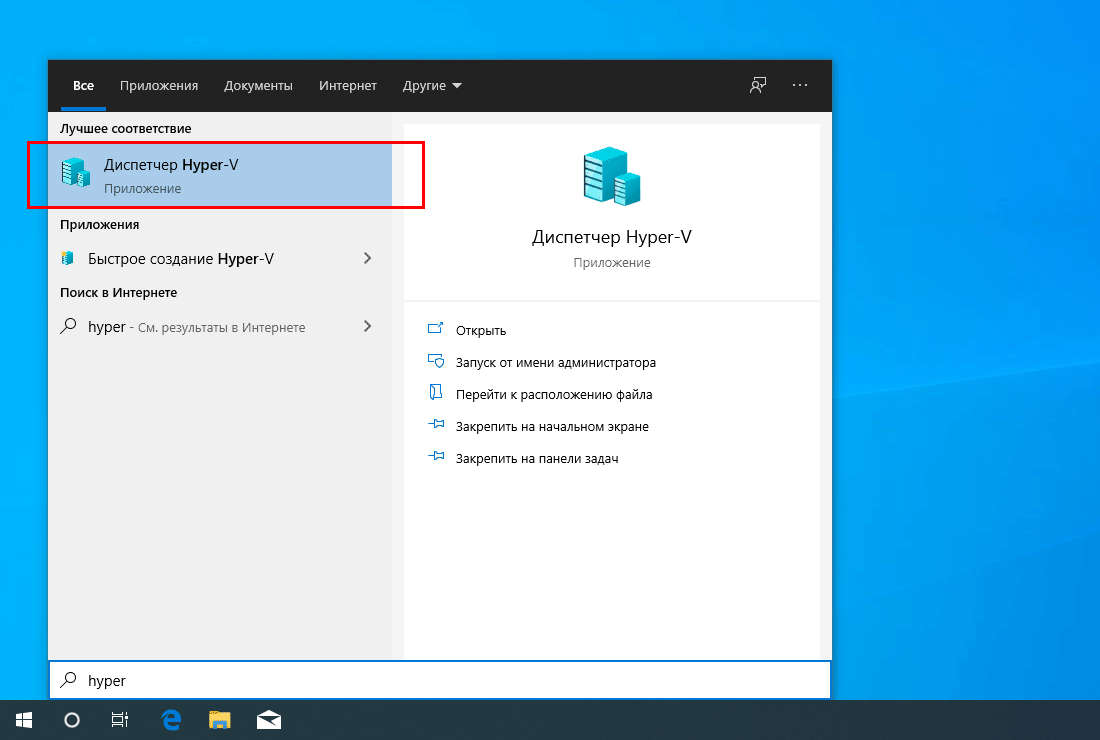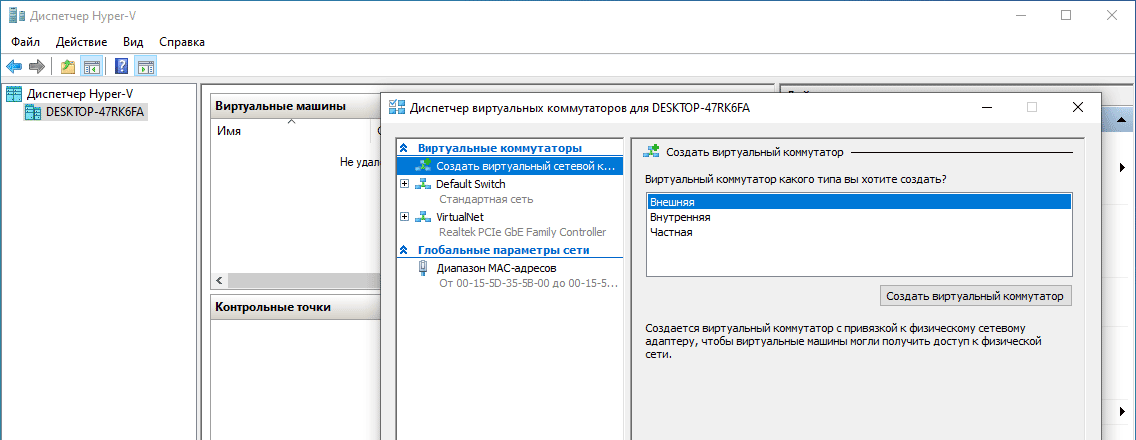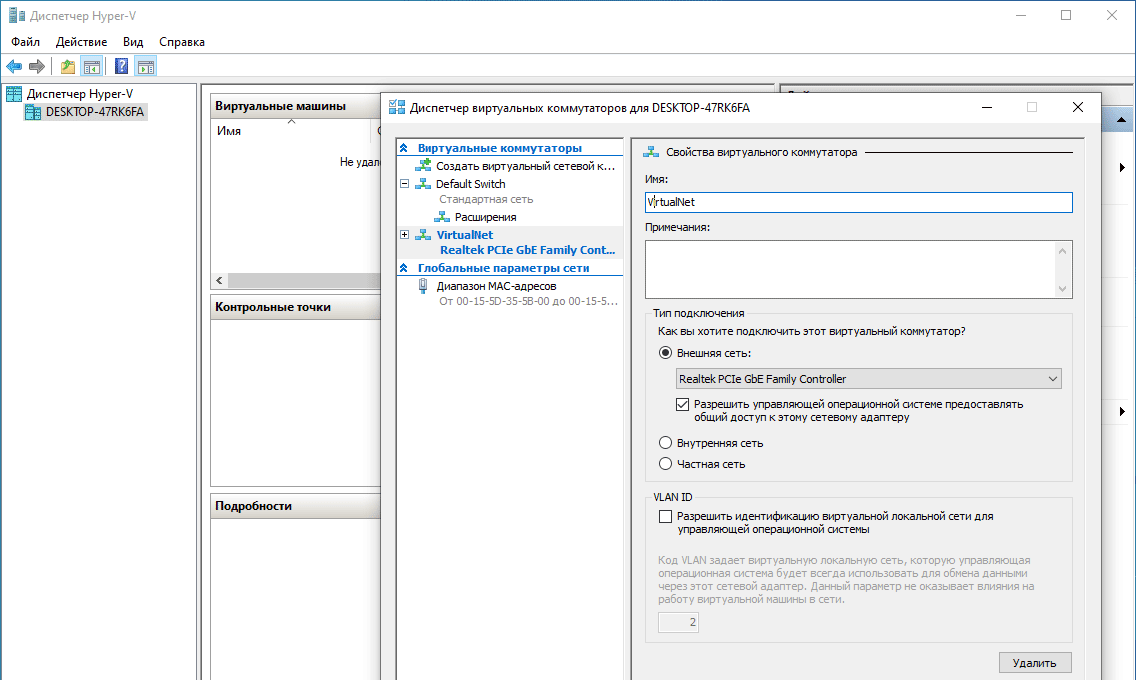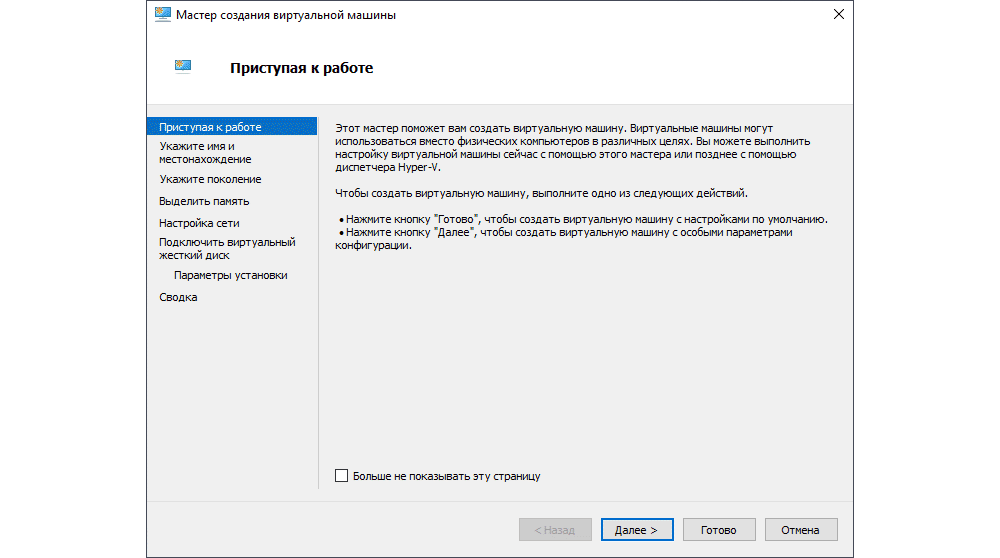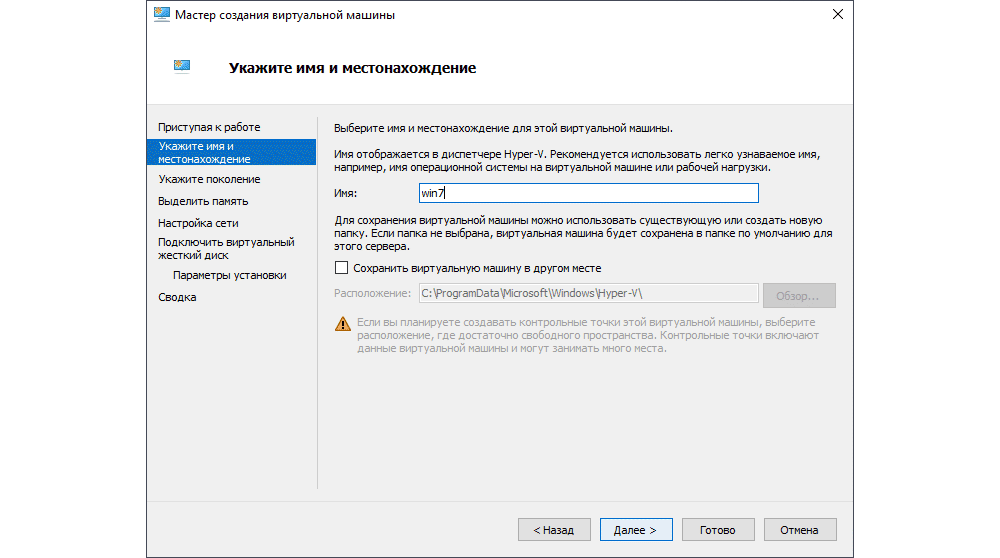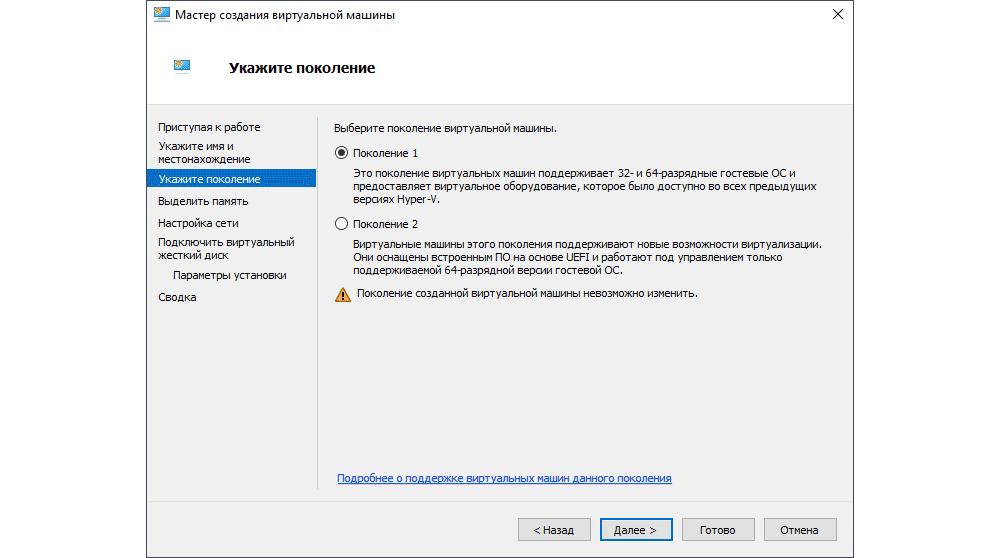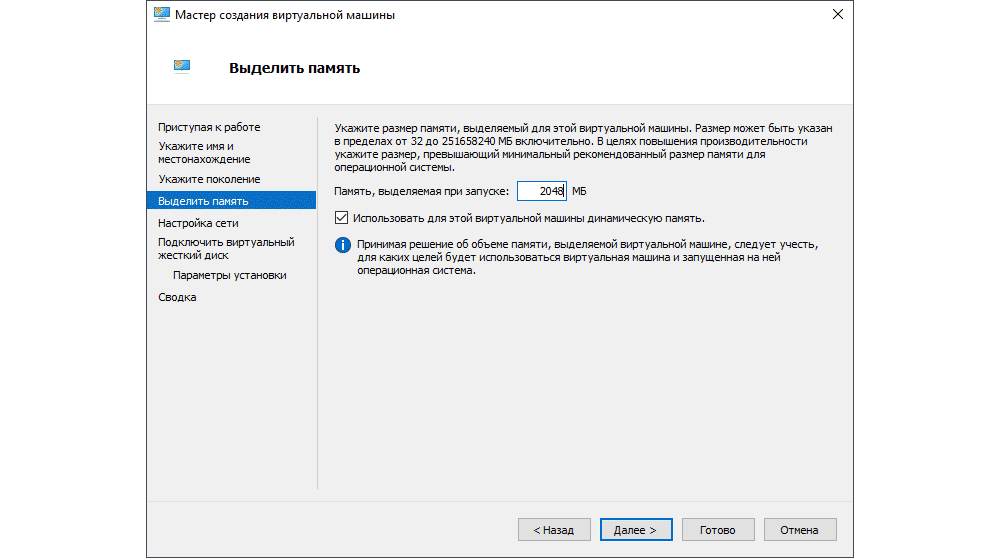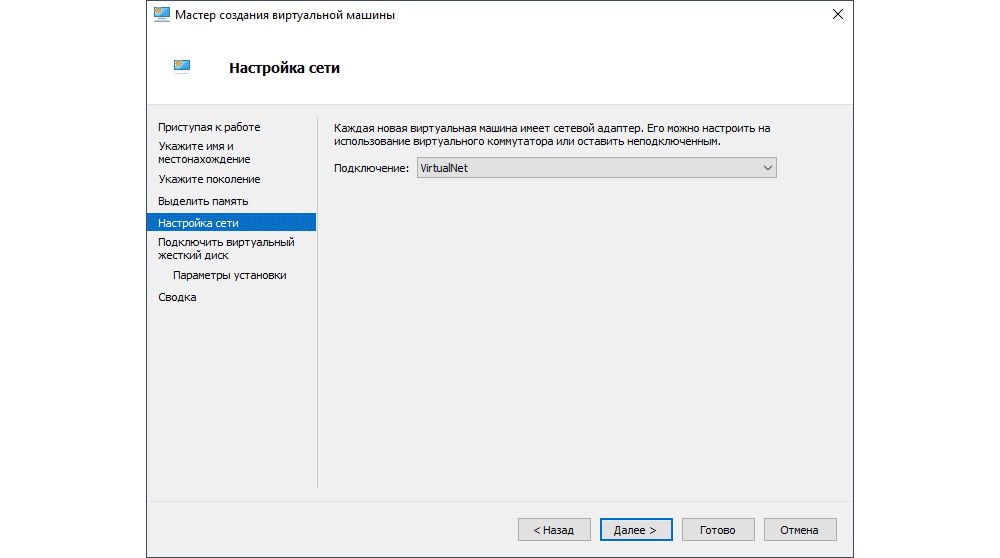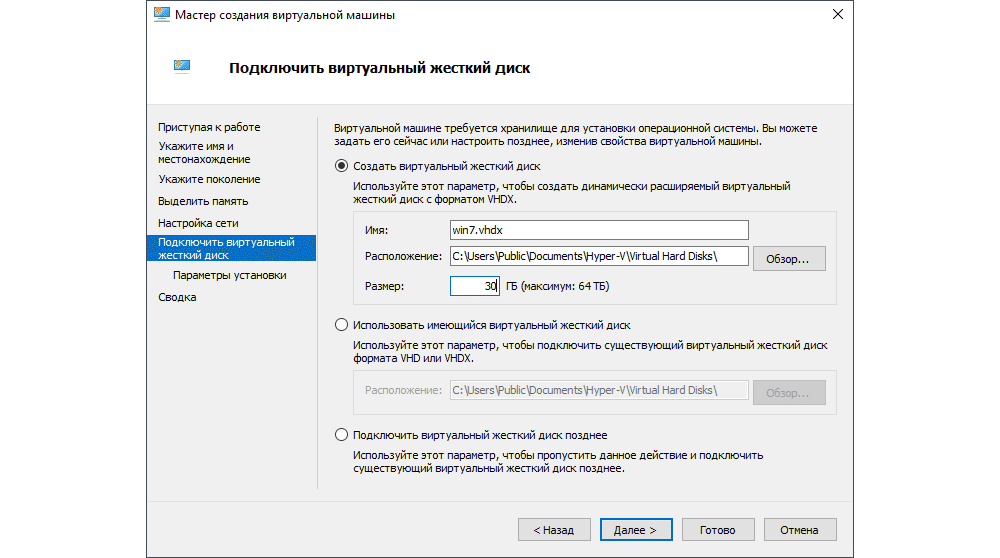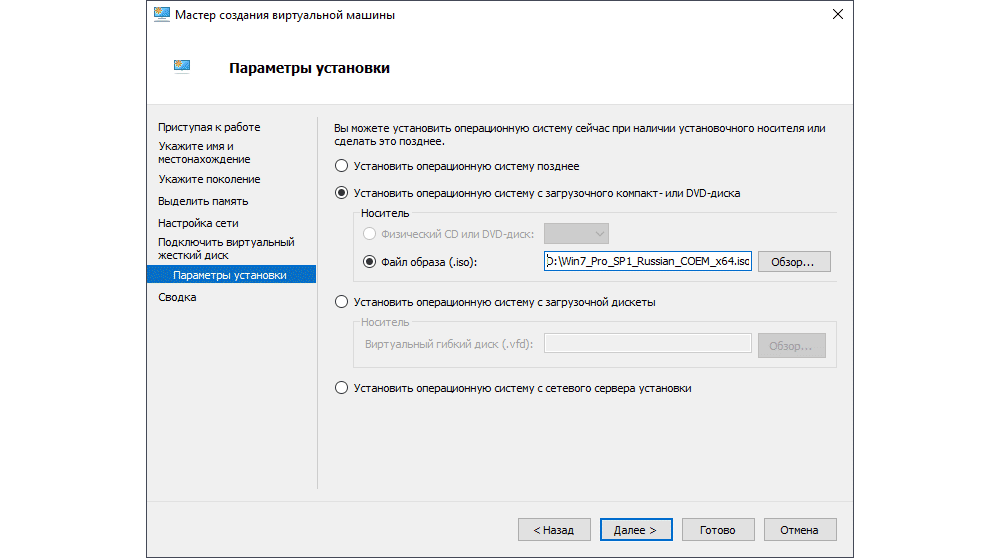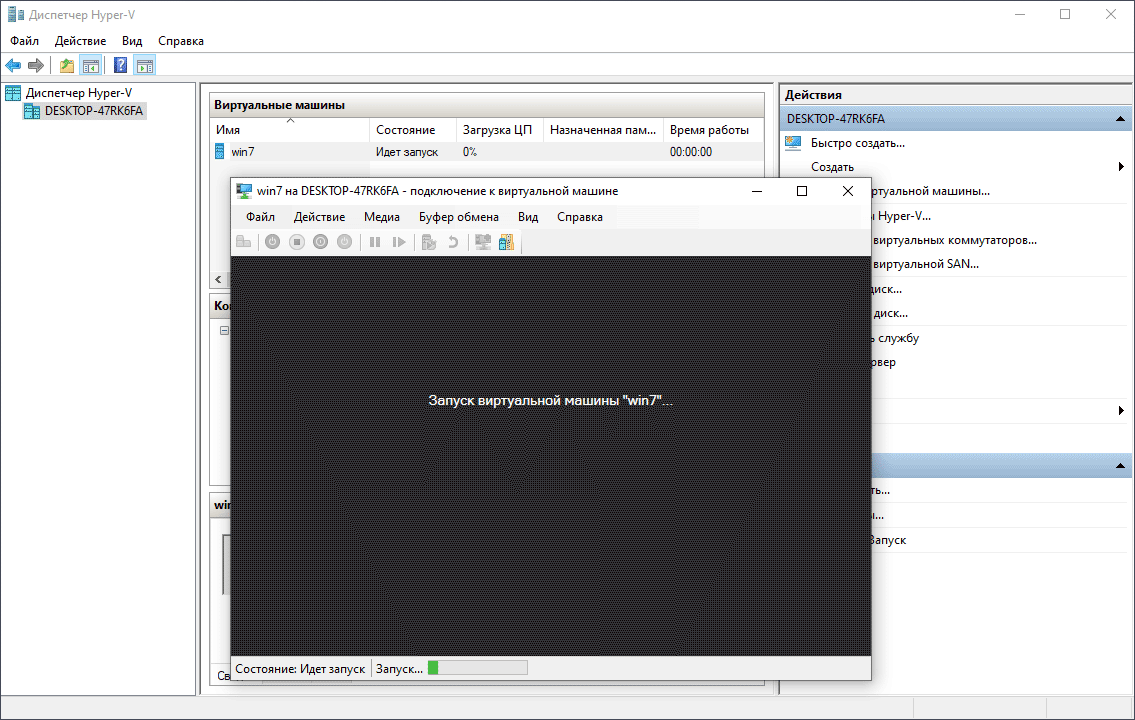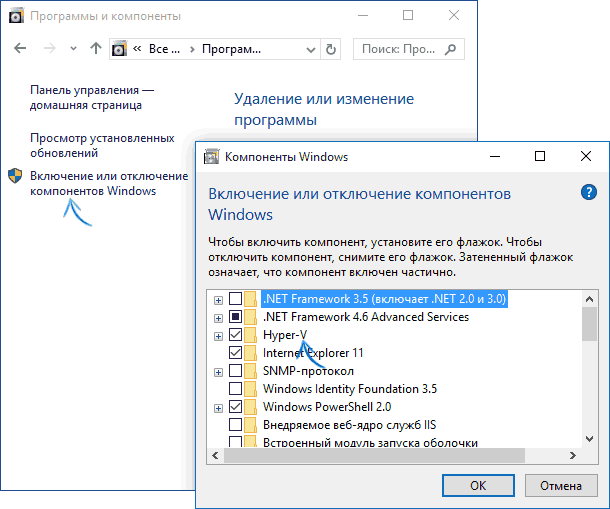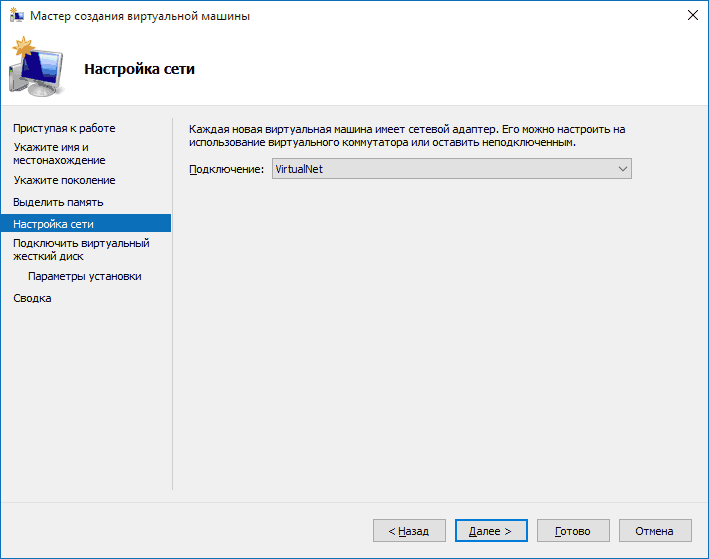Hyper v windows 10 как сделать виртуальную машину
Запускаем виртуальную машину Hyper-V в Windows 10. Пошаговая инструкция
Оказывается, далеко не все в курсе, что в Windows 10 уже есть всё необходимое, чтобы создать виртуальную машину для своих экспериментов. Не нужно ничего дополнительно покупать и скачивать, да и установка интуитивно понятна.
Изначально гипервизор Hyper-V (именно так называется виртуальная машина от Microsoft) использовался исключительно в серверной версии Windows. Технология Hyper-V позволяет инсталлировать в виртуальную машину практически любую операционную систему под ваши задачи, по аналогии с популярной VirtualBox.
Для запуска Hyper-V требуется 64-разрядный процессор и не менее 4 ГБ оперативной памяти. Коме того, процессор должен поддерживать аппаратную виртуализацию (практически все современные компьютеры и ноутбуки это умеют).
Установка виртуальной машины Hyper-V в Windows 10
По умолчанию компоненты виртуальной машины Hyper-V в Windows 10 отключены. Для её активации следует в «Панели управления» кликнуть по ссылке «Включение или отключение компонентов Windows» и поставить галочку напротив «Hyper-V».
По окончанию установки потребуется перезагрузить компьютер, а в главном меню в разделе «Средства администрирования» появится новый пункт «Диспетчер Hyper-V».
Прежде чем создавать виртуальную машину (ВМ) и накатывать на неё гостевую операционную систему, я бы рекомендовал заняться настройкой сети для неё, ведь наверняка вам потребуется возможность выхода в Интернет из вашей ВМ.
Создание виртуальной сетевой карты
Открыв «Диспетчер Hyper-V», на вкладке «Действие» переходим в «Диспетчер виртуальных коммутаторов». Далее жмём «Создать виртуальный сетевой коммутатор», тип выбираем «Внешняя» и нажимаем кнопку «Создать виртуальный коммутатор»:
Тут указываем название нашего виртуального сетевого адаптера, например «VirtualNet». При наличие нескольких физических сетевых адаптеров, в поле «Внешняя сеть» выбираете ту, к которой подключен Интернет.
Собственно, на этом настройка виртуального сетевого адаптера закончена и можно приступать к созданию и настройке виртуальной машины.
Настройка виртуальной машины Hyper-V
В разделе «Действие» нажимаем «Создать» и выбираем пункт «Виртуальная машина». Запустится «Мастер создания виртуальной машины»:
Первым делом зададим ей имя. Я назвал просто «win7», так как гостевой операционной системой у меня должна была стать 32-битная «семёрка». Здесь же, при желании, можно поменять месторасположение файлов виртуальной машины:
Далее мастер предлагает выбрать поколение виртуальной машины Hyper-V. В моём случае без вариантов, так как только первое поколение поддерживает 32-битные системы:
Далее указываем размер оперативной памяти для ВМ. Тут следует помнить, что при запуске виртуальной машины, основной операционной системе данная память станет недоступна.
На следующем шаге «Настройка сети», нам как раз и пригодится созданный ранее виртуальный сетевой адаптер:
Мы почти у цели, осталось только создать виртуальный жесткий диск. Указываем его месторасположения (или оставляем как есть) и задаём необходимый объем:
Собственно, на этом создание и настройку виртуальной машины можно считать законченной (она появится в списке управления виртуальными машинами Hyper-V после нажатия на кнопку «Готово»). Указываем образ диска, с которого будем устанавливать систему:
Запускаем виртуальную машину Hyper-V
Чтобы запустить только что созданную виртуальную машину дважды кликаем по её названию в диспетчере Hyper-V:
Настройки виртуальной машины, которые мы задавали ранее, не окончательные и их можно легко поменять, если что-то не устроит в процессе работы.
Если считаете статью полезной,
не ленитесь ставить лайки и делиться с друзьями.
Установка Hyper-V в Windows 10 Install Hyper-V on Windows 10
Включение Hyper-V для создания виртуальных машин в Windows 10. Enable Hyper-V to create virtual machines on Windows 10.
Hyper-V можно включить разными способами, в том числе используя панель управления Windows 10, PowerShell или с помощью средства обслуживания образов развертывания и управления ими (DISM). Hyper-V can be enabled in many ways including using the Windows 10 control panel, PowerShell or using the Deployment Imaging Servicing and Management tool (DISM). В этом документе последовательно описан каждый из указанных способов. This documents walks through each option.
Проверьте следующие требования Check Requirements
Роль Hyper-V невозможно установить в Windows 10 Домашняя. The Hyper-V role cannot be installed on Windows 10 Home.
Выполните обновление с выпуска Windows 10 Домашняя до выпуска Windows 10 Pro, открыв раздел Параметры > Обновление и безопасность > Активация. Upgrade from Windows 10 Home edition to Windows 10 Pro by opening up Settings > Update and Security > Activation.
Дополнительные сведения и советы по устранению неполадок см. в статье Требования к системе для Hyper-V в Windows 10. For more information and troubleshooting, see Windows 10 Hyper-V System Requirements.
Включение Hyper-V с помощью PowerShell Enable Hyper-V using PowerShell
Откройте консоль PowerShell от имени администратора. Open a PowerShell console as Administrator.
Выполните следующую команду. Run the following command:
Если не удается найти команду, убедитесь, что вы используете PowerShell от имени администратора. If the command couldn’t be found, make sure you’re running PowerShell as Administrator.
По завершения установки выполните перезагрузку. When the installation has completed, reboot.
Включение Hyper-V с помощью CMD и DISM Enable Hyper-V with CMD and DISM
Система обслуживания образов развертывания и управления ими (DISM) позволяет настраивать ОС Windows и образы Windows. The Deployment Image Servicing and Management tool (DISM) helps configure Windows and Windows images. Помимо всего прочего? средство DISM может включать функции Windows во время выполнения операционной системы. Among its many applications, DISM can enable Windows features while the operating system is running.
Чтобы включить роль Hyper-V с помощью DISM, выполните указанные ниже действия. To enable the Hyper-V role using DISM:
Запустите PowerShell или сеанс CMD от имени администратора. Open up a PowerShell or CMD session as Administrator.
Введите следующую команду: Type the following command:
Дополнительные сведения о DISM см. в разделе Техническое руководство по DISM. For more information about DISM, see the DISM Technical Reference.
Включение роли Hyper-V с помощью раздела «Параметры» Enable the Hyper-V role through Settings
Щелкните правой кнопкой мыши кнопку Windows и выберите пункт «Приложения и компоненты». Right click on the Windows button and select ‘Apps and Features’.
Выберите Программы и компоненты справа в разделе связанные параметры. Select Programs and Features on the right under related settings.
Выберите пункт Включение или отключение компонентов Windows. Select Turn Windows Features on or off.
Выберите Hyper-V и нажмите кнопку ОК. Select Hyper-V and click OK.
После завершения установки вам будет предложено перезапустить компьютер. When the installation has completed you are prompted to restart your computer.
Создание виртуальной машины с помощью Hyper-V в Windows 10 Create Virtual Machine with Hyper-V on Windows 10
Создание виртуальной машины с помощью диспетчера Hyper-V Create a Virtual Machine with Hyper-V Manager
Откройте диспетчер Hyper-V, нажав клавишу Windows и введя в строке поиска «диспетчер Hyper-V», выполните поиск диспетчера Hyper-V в своих приложениях. Open Hyper-V Manager by either pressing the Window’s key and typing «Hyper-V Manager» or by finding Hyper-V Manager in your applications.
В диспетчере Hyper-V щелкните Действие > Создать > Виртуальная машина, чтобы открыть мастер создания виртуальной машины. In Hyper-V Manager, click Action > New > Virtual Machine to bring up the New Virtual Machine Wizard.
Просмотрите содержимое страницы «Приступая к работе» и нажмите кнопку Далее. Review the ‘Before You Begin’ content and click Next.
Присвойте имя виртуальной машине. Give the virtual machine a name.
Примечание. Это имя, используемое Hyper-V для виртуальной машины, а не имя компьютера, присвоенное гостевой операционной системе, которая будет развернута внутри виртуальной машины. Note: This is the name Hyper-V uses for the virtual machine, not the computer name given to the guest operating system that will be deployed inside the virtual machine.
В виртуальных машинах поколения 2, которые появились в Windows Server 2012 R2, доступна упрощенная модель виртуального оборудования и некоторые дополнительные функциональные возможности. Generation 2 virtual machines were introduced with Windows Server 2012 R2 and provide a simplified virtual hardware model and some additional functionality. На виртуальную машину поколения 2 можно установить только 64-разрядную версию операционной системы. You can only install a 64-bit operating system on a Generation 2 virtual machine. Дополнительные сведения о виртуальных машинах поколения 2 см. в статье Generation 2 Virtual Machine Overview (Обзор виртуальных машин поколения 2). For more information on Generation 2 virtual machines, see the Generation 2 Virtual Machine Overview.
Если новая виртуальная машина относится к поколению 2 и будет работать под управлением дистрибутива Linux, потребуется отключить безопасную загрузку. If the new virtual machine is configured as Generation 2 and will be running a Linux distribution, secure boot will need to be disabled. Дополнительные сведения о безопасной загрузке см. в статье Безопасная загрузка. For more information on secure boot, see Secure Boot.
Память распределяется между узлом Hyper-V и виртуальной машиной, работающей на этом узле. Memory is shared between a Hyper-V host and the virtual machine running on the host. Число виртуальных машин, которые могут работать на одном узле, зависит, в частности, от объема доступной памяти. The number of virtual machines that can run on a single host is in part dependent on available memory. Виртуальную машину можно также настроить для использования динамической памяти. A virtual machine can also be configured to use Dynamic Memory. При включении динамическая память высвобождает неиспользуемую память работающей виртуальной машины. When enabled, dynamic memory reclaims unused memory from the running virtual machine. Это позволяет большему количеству виртуальных машин работать на узле. This allows more virtual machines to run on the host. Дополнительные сведения о динамической памяти см. в статье Общие сведения о динамической памяти в Hyper-V. For more information on Dynamic Memory, see the Hyper-V Dynamic Memory Overview.
В мастере настройки сети выберите виртуальный коммутатор для виртуальной машины и нажмите кнопку Далее. On the Configure Networking wizard, select a virtual switch for the virtual machine and click Next. Дополнительные сведения см. в статье Создание виртуального коммутатора. For more information, see Create a Virtual Switch.
Присвойте имя виртуальному жесткому диску, выберите расположение или оставьте значение по умолчанию, а затем укажите размер. Give the virtual hard drive a name, select a location or keep the default, and finally specify a size. По окончании нажмите кнопку Далее. Click Next when ready.
Виртуальный жесткий диск представляет собой память для виртуальной машины, чем напоминает физический жесткий диск. A virtual hard drive provides storage for a virtual machine similar to a physical hard drive. Виртуальный жесткий диск требуется для установки операционной системы на виртуальной машине. A virtual hard drive is required so that you can install an operating system on the virtual machine.
При создании виртуальной машины можно настроить некоторые параметры установки операционной системы. When creating a virtual machine, you can configure some operating system installation options. Доступны три варианта. The three options available are:
Установить операционную систему позднее. Этот параметр не вносит какие-либо дополнительные изменения в виртуальную машину. Install an operating system later – this option makes no additional modification to the virtual machine.
Установить операционную систему с сетевого сервера установки. Этот параметр доступен только тогда, когда виртуальная машина подключена к сетевому коммутатору. Install an operating system from a network-based installation server – This option is not available unless you have connected the virtual machine to a network switch. В этой конфигурации виртуальная машина предпринимает попытки загрузиться из сети. In this configuration, the virtual machine attempts to boot from the network.
Создание виртуальной машины с помощью PowerShell Create a Virtual Machine with PowerShell
Откройте интегрированную среду сценариев PowerShell от имени администратора. Open up the PowerShell ISE as Administrator.
Запустите указанный ниже сценарий. Run the following script.
Завершение развертывания операционной системы Complete the Operating System Deployment
Чтобы завершить создание виртуальной машины, необходимо ее запустить и выполнить пошаговые инструкции по установке операционной системы. In order to finish building your virtual machine, you need to start the virtual machine and walk through the operating system installation.
В диспетчере Hyper-V дважды щелкните виртуальную машину. In Hyper-V Manager, double-click on the virtual machine. Запустится средство VMConnect. This launches the VMConnect tool.
В VMConnect нажмите зеленую кнопку «Пуск». In VMConnect, click on the green Start button. Это аналогично нажатию кнопки питания на физическом компьютере. This is like pressing the power button on a physical computer. Нажмите любую клавишу для загрузки с компакт- или DVD-диска You may be prompted to ‘Press any key to boot from CD or DVD’. при появлении соответствующего запроса. Go ahead and do so.
Примечание. Чтобы убедиться, что нажатия клавиш отправляются в виртуальную машину, щелкните внутри окна VMConnect. Note: You may need to click inside the VMConnect window to ensure that your keystrokes are sent to the virtual machine.
Примечание. Если вы не используете корпоративную лицензию на Windows, требуется отдельная лицензия для Windows, установленная в виртуальной машине. Note: Unless you’re running a volume-licensed version of Windows, you need a separate license for Windows running inside a virtual machine. Операционная система виртуальной машины не зависит от операционной системы узла. The virtual machine’s operating system is independent of the host operating system.
Виртуальные машины Hyper-V в Windows 10

Обычный пользователь может не знать, что такое виртуальная машина и зачем она может пригодиться, я постараюсь это объяснить. «Виртуальная машина» — это своего рода программно запущенный отдельный компьютер, если еще более просто — Windows, Linux или другая ОС, запущенная в окне, со своим собственным виртуальным жестким диском, системными файлами и прочим.
На виртуальную машину можно устанавливать операционные системы, программы, экспериментировать с ним любым образом, при этом ваша основная система никак затронута не будет — т.е. при желании вы можете специально запускать вирусы в виртуальной машине, не боясь, что что-то случится с вашими файлами. Кроме этого, предварительно вы можете за секунды сделать «снимок» виртуальной машины, чтобы в любой момент вернуть ее за те же секунды в исходное состояние.
Для чего это нужно рядовому пользователю? Самый распространенный ответ — попробовать какую-либо версию ОС, не заменяя своей текущей системы. Еще один вариант — установка сомнительных программ для проверки их работы или установка тех программ, которые не работают в ОС, установленной на компьютере. Третий случай — использовать ее в качестве сервера для тех или иных задач и это далеко не все возможные варианты применения. См. также: Как скачать готовые виртуальные машины Windows.
Примечание: если вы уже используете виртуальные машины VirtualBox, то после установки Hyper-V они перестанут запускаться с сообщением о том, что «Не удалось открыть сессию для виртуальной машины». О том, как поступить в этой ситуации: Запуск виртуальных машин VirtualBox и Hyper-V на одной системе.
Установка компонентов Hyper-V
По умолчанию, компоненты Hyper-V в Windows 10 отключены. Для установки, зайдите в Панель управления — Программы и компоненты — Включение или отключение компонентов Windows, отметьте пункт Hyper-V и нажмите «Ок». Установка произойдет автоматически, возможно потребуется перезагрузить компьютер.
Если вдруг компонент неактивен, можно предположить, что у вас либо установлена 32-разрядная версия ОС и менее 4 Гб RAM на компьютере, либо нет аппаратной поддержки виртуализации (есть почти на всех современных компьютерах и ноутбуках, но может быть отключена в БИОС или UEFI).
После установки и перезагрузки, используйте поиск Windows 10, чтобы запустить Диспетчер Hyper-V, также его можно найти в разделе «Средства администрирования» списка программ меню Пуск.
Настройка сети и Интернета для виртуальной машины
В качестве первого шага рекомендую настроить сеть для будущих виртуальных машин, при условии, что вы хотите иметь доступ в Интернет из установленных в них операционных систем. Это делается один раз.
Готово, можно переходить к созданию виртуальной машины и установки Windows в нее (можно поставить и Linux, но по моим наблюдениям, в Hyper-V его производительность оставляет желать лучшего, рекомендую Virtual Box для этих целей).
Создание виртуальной машины Hyper-V
Также, как и на предыдущем этапе, кликните правой кнопкой мыши по имени вашего компьютера в списке слева или нажмите пункт «Действие» меню, выберите «Создать» — «Виртуальная машина».
На первом этапе потребуется указать имя будущей виртуальной машины (на ваше усмотрение), также вы можете указать собственное расположение файлов виртуальной машины на компьютере вместо используемого по умолчанию.
Следующий этап позволяет выбрать поколение виртуальной машины (появилось в Windows 10, в 8.1 этого шага не было). Внимательно прочтите описание двух вариантов. По сути, поколение 2 представляет собой виртуальную машину с UEFI. Если вы планируете много экспериментировать с загрузкой виртуальной машины с различных образов и установкой разных операционных систем, рекомендую оставить 1-е поколение (виртуальные машины 2-го поколения загружаются не со всех загрузочных образов, только UEFI).
Третий шаг — выделение оперативной памяти для виртуальной машины. Используйте тот размер, который требуется для планируемой к установке ОС, а лучше даже больше, учитывая при этом, что эта память на время работы виртуальной машины будет недоступна в вашей основной ОС. Отметку «Использовать динамическую память» я обычно снимаю (люблю предсказуемость).
Далее у нас настройка сети. Все, что требуется — это указать созданный ранее виртуальный сетевой адаптер.
Виртуальный жесткий диск подключается или создается на следующем шаге. Укажите желаемое место его расположения на диске, имя файла виртуального жесткого диска, а также задайте размер, которого будет достаточно для ваших целей.
После нажатия «Далее» вы можете задать параметры установки. Например, установив пункт «Установить операционную систему с загрузочного компакт-диска или DVD», можно указать физический диск в приводе или файл образа ISO с дистрибутивом. В данном случае при первом включении виртуальная машина загрузится именно с этого накопителя и можно будет сразу установить систему. Также можно сделать это в дальнейшем.
Вот и все: вам покажут своду по виртуальной машине, а по нажатию кнопки «Готово» она будет создано и появится в списке виртуальных машин диспетчера Hyper-V.
Запуск виртуальной машины
Для того, чтобы запустить созданную виртуальную машину, вы можете просто дважды кликнуть по ней в списке диспетчера Hyper-V, а в окне подключения к виртуальной машине нажать кнопку «Включить».
Если при ее создании вы указывали образ ISO или диск, с которого нужно загрузиться, это произойдет при первом запуске, и вы сможете установить ОС, например, Windows 7 так же, как происходит установка на обычный компьютер. Если вы не указывали образа, то сделать это можно в пункте меню «Медиа» подключения к виртуальной машине.
Обычно после установки загрузка виртуальной машины автоматически устанавливается с виртуального жесткого диска. Но, если этого не произошло, вы можете настроить порядок загрузки, кликнув по виртуальной машине в списке диспетчера Hyper-V правой кнопкой мыши, выбрав пункт «Параметры» и затем пункт настроек «BIOS».
Также в параметрах вы можете изменить размер оперативной памяти, число виртуальных процессоров, добавить новый виртуальный жесткий диск и изменить другие параметры виртуальной машины.
В заключение
Конечно, эта инструкция — лишь поверхностное описание создания виртуальных машин Hyper-V в Windows 10, всех нюансов тут не уместить. Дополнительно стоит обратить внимание на возможности создания контрольных точек, подключения физических накопителей в ОС, установленных в виртуальной машине, расширенные настройки и т.п.
Но, думаю, в качестве первого знакомства для начинающего пользователя вполне подойдет. Со многими вещами в Hyper-V можно при желании разобраться и самостоятельно. Благо, все на русском языке, достаточно хорошо пояснено, а при необходимости ищется в Интернете. А если вдруг возникнут вопросы при экспериментах — задавайте их, я буду рад ответить.
А вдруг и это будет интересно:
Почему бы не подписаться?
Рассылка новых, иногда интересных и полезных, материалов сайта remontka.pro. Никакой рекламы и бесплатная компьютерная помощь подписчикам от автора. Другие способы подписки (ВК, Одноклассники, Телеграм, Facebook, Twitter, Youtube, Яндекс.Дзен)
Какое количество VM поддерживает Windows 10 Professional (Pro) при использовании Hyper-V, по лицензионным соглашениям.
Не могу ответить на вопрос.
здравствуйте. в VirtualBox все установилось, но когда запускаю машину. вылетает основная система. пишет, что в системе произошла ошибка и после анализа можете перезагрузиться. но можно только выключиться с кнопки. а Hyper-V указываю папку, в которой лежит готовая ВМ IE8 — Win7, скачанная у VirtualBox, а он говорит, что ее там нет. и не получается ни одним способом. а сильно надо. на новую 10-ку не устанавливается старый сканер не подскажете, где собака порылась? VirtualBox-5.1.28-117968, Win 10 1703. спасибо
А пробовали смотреть, чего она там вылетает (система)? В BlueScreenView или WhoCrashed? В теории, может антивирус сторонний или фаервол вызывать проблему.
Основная система вылетает потому что включены одновременно Virtual box и Hyper-V, чтобы не вылетала основная система при запуске VBox, отключите в компонентах полностью HV и перезагрузите компьютер, потом можно спокойно загружать машину в VB.
Здравствуйте, а как включить аппаратную поддержки виртуализации, если она отключена изначально?
Здравствуйте. Это опция в БИОС, плюс должно поддерживаться процессором. Если нет опции, то, возможно, не поддерживается.
А где искать ее в БИОС?
По-разному бывает: в Configuration, в Advanced BIOS settings.
Сам пункт будет иметь в названии либо Virtualization, либо VT-x, AMD-V.
Windows 10 LTSB. Решил установить себе Hyper-V.
И что Вы думаете!
Hyper-V в «Включение или отключение компонентов Windows» просто отсутствует.
Нет такого компонента, и все тут. И что мне делать, чтобы он (Hyper-V) там появился?
С уважением.
Не знаю, чем вызвана проблема конкретно у вас, но догадки такие:
1. 32-битная система (там нет Hyper-V)
2. Какая-то сборка на базе LTSB, порезанная.
3. Пишут, что когда новая версия получена путем апгрейда с предыдущей, условно, с Home на Pro, бывает такая проблема.
4. Баг был в LTSB начала 2016-го года, сообщали, что пофиксили.
По 4-му пункту плотно не разбирался, вычитал на форумах англоязычных, но у части установивших отсутствовала группа пользователей «Администраторы Hyper-V» и компонент Hyper-V. Какое-то обновление исправило ситуацию.
А вот что у вас и каких-то рекомендаций у меня нет: сам бы сидел, искал, пробовал, что именно — не знаю.
Здравствуйте Дмитрий!
1. А то что в компонентах нет Hyper-V может быть связано с тем, что все службы с Hyper-V отключены?
2. Вопрос не по теме, если можно дайте ответ. В сведениях о системе напротив строки «Поддержка шифрования устройства» написано «Причины сбоя автоматического шифрования устройства: Доверенный платформенный модуль не пригоден к использованию. Привязка PCR7 не поддерживается, сбой интерфейса проверки безопасности оборудования, устройство не поддерживает InstantGo. Обнаружены запрещённые устройства.» Кстати в сведениях о системе Hyper-V есть, а в компонентах нет.
Здравствуйте.
1. Насколько я знаю, нет. Но может быть связано с тем, что у вас редакция Windows 10, не содержащая Hyper-V (т.е., например, Домашняя). А где именно в сведениях о системе есть Hyper-V?
2. Тут не могу ответить, негде было поэкспериментировать с устройствами с TPM (тот самый доверенный платформенный модуль), так что столкнувшись с чем-то подобным, сам бы гуглил тут и там.
Вот моя проблема, можете помочь?
social.technet.microsoft.com/Forums/ru-RU/3a75e177-ed84-4858-93a5-f6f0328ebf9a/-?forum=virtualizationru
Боюсь, что кроме того, что там уже посоветовали, ничего дополнительного предложить не могу.
Ну разве что иногда бывает, что такая проблема, при условии что не постоянная, а иногда возникает решается простой перезагрузкой основной системы.
Если виртуальная машина не запущена (выключена), память эта будет свободна.
Здравствуйте Дмитрий! Хотелось бы узнать, а на Hyper-V можно запускать и работать со флешками как на VirtualBox, как здесь показано?
Только с теми, которые определяются как локальный диск (а не съемный накопитель). Т.е. так просто как в VirtualBox не получится.
Здравствуйте ещё раз Дмитрий! Вот теперь вопрос по драйверам и про трёхмерный видеоадаптер RemoteFX. Включил его в свою Windows 7, чтоб смотреть на весь экран в виртуалке, но после включения, операционка не включается, зависает на загрузке и звука с виртуалки тоже нет. У меня проц. Kaby Lake, он семёру не поддерживает, вот и хотелось бы на виртуалке на весь экран.
Здравствуйте. А вы подключение выполняете к виртуальной машине… т.е.: там при старте появляется окно типа «подключить с разрешением таким-то». Можно нажать «крестик», а можно — «подключить». Для работы remotefx и звука нужно именно подключать.
Другое дело, что с 7-кой и RemoteFX я и сам не экспериментировал (с 10-кой в виртуальной машине все нормально). Если ничего не выйдет — напишите, я постараюсь в течение одного-двух будних дней у себя проверить.
Здравствуйте. В 10-ке домашней нет Hyper-V, а потому странная ситуация. Тем не менее можно попробовать сделать так: https://remontka.pro/virtualbox-hyperv-same-system/ (первый метод)
Сообщение об отказе:
Не удалось открыть сессию для виртуальной машины UBUNTU.
Raw-mode is unavailable courtesy of Hyper-V. (VERR_SUPDRV_NO_RAW_MODE_HYPER_V_ROOT).
Код ошибки: E_FAIL (0x80004005)
Компонент: ConsoleWrap
Интерфейс: IConsole
По ошибке: сам не сталкивался, но пишут о методах:
1) тот что я посоветовал (bcdedit)
2) если менялись параметры БИОС (был сброс, обновление), убедиться, что виртуализация включена
3) установить менее 4 Гб RAM для виртуальной машины
C:\Users\V>bcdedit /set hypervisorlaunchtype off
Не удается открыть данные конфигурации загрузки.
Отказано в доступе.
Командная строка не от администратора запущена?
Командная строка не от администратора запущена? — запустил — сработало, но не помогло. Теперь пишет:
Не удалось открыть сессию для виртуальной машины W7 2tb внутр.
VT-x is not available (VERR_VMX_NO_VMX).
Код ошибки: E_FAIL (0x80004005)
Компонент: ConsoleWrap
Интерфейс: IConsole
Самое неприятное, при создании новой ВМ та же ошибка.
Грешу на внутреннюю проблему ноута, возникшую,вероятно, после очередного обновления системы (W10x64, лицензия). В Биосе виртуализация включена. 4гб установил. Буду думать.
Спасибо, с уважением.
После процедуры (в командной строке) перезагрузку выполнили ведь?
Никаких дополнительных виртуальных машин/эмуляторов не работает?
Ноут перезапускал, ВМ других никогда не ставил..
Переустанавливал VirtualBox до последней версии — не помогло.Не запускаются старые ВМ и не устанавливаются новые — сообщение об ошибке — одно и то же:
Не удалось открыть сессию для виртуальной машины W7 2tb внутр.
VT-x is not available (VERR_VMX_NO_VMX).
Код ошибки: E_FAIL (0x80004005)
Компонент: ConsoleWrap
Интерфейс: IConsole
У меня ОС Windows 8.1 у него в компонентах есть hyper-v ставлю галочку перезагружаю но выдает ошибку. Почему? Компьютер не подключен к интернету.
Какую именно ошибку?
Дмитрий день добрый!
При выборе адаптера wifi выскакивает такая ошибка
разрушительный сбой 0x8000ffff
Кабельного подключения нет! При выборе кабельного адаптера все окей, сеть создается, ошибки нет.
Можете что то подсказать?
Здравствуйте.
Гугл подсказывает, что если у вас в свойствах сетевого подключения уже стоит общий доступ (загляните в Win+R — ncpa.cpl, особенно если уже раздавали с этого wi-fi интернет на друге устройства), это может привести к такой ошибке.
также как вариант вообще удалить адаптер wi-fi и заново установить в диспетчере устройств, сеть будет создана заново с настройками по умолчанию.
Спасибо за ответ! Попробую.
Здравствуйте. Может кто сталкивался с проблемой. После установки компонентов hyper-v нужно перезагрузиться и виндовс перестает грузиться. Происходит циклоребут. Устранения неполадок не помогает. Только переустановка виндовс.
Здравствуйте. После второго ребута он по идее должен показать окно типа «Windows запущена некорректно» и там кнопка «дополнительные параметры». В них можно найти параметры загрузки и перезагрузиться в безопасном режиме — возможно, компоненты доустановятся.
В моем случае был не бутлуп, а бесконечная загрузка. Ребутнул машину дважды, а дальше уже безопасный режим благополучно откатил изменения, я загрузился в обычном, вынес VirtualBox, после чего Hyper-V встала без вопросов и приключений.
Зайдите в биос, включите VT-x, restart, BIOS->Intel Vitrualizations… on!